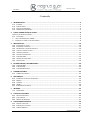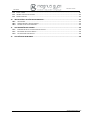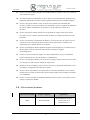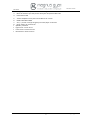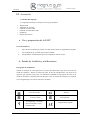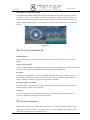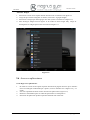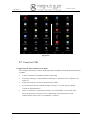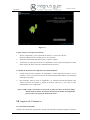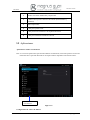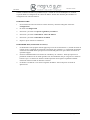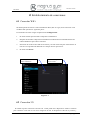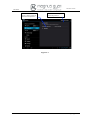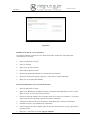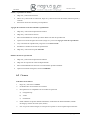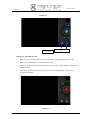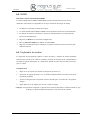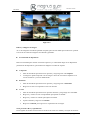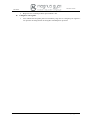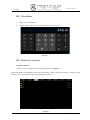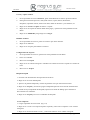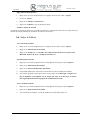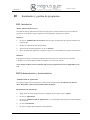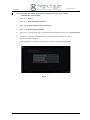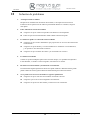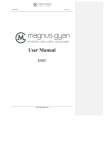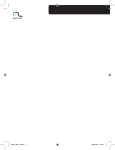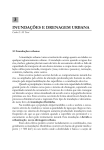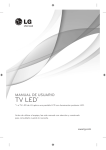Download MG E90T Manual del Usuario 13-01-2014
Transcript
Manual del Usuario E90T MG E90T Manual del Usuario Contenido 1 INTRODUCCIÓN ............................................................................................................................ 4 1.1 ENFOQUE .......................................................................................................................................... 4 1.2 PRECAUCIONES .................................................................................................................................. 4 1.3 NOTICIA DE SEGURIDAD ....................................................................................................................... 4 1.4 ABREVIATURAS/TÉRMINOS ................................................................................................................... 5 2 CORTA INTRODUCCIÓN A LA E90T ................................................................................................ 6 PUERTOS E INTERFACES EXTERNAS ................................................................................................................... 6 2.1 ACCESORIOS ....................................................................................................................................... 8 A. USO Y PREPARACIÓN DE LA E90T ............................................................................................................. 8 B. ESTADO DE LA TABLETA Y NOTIFICACIONES ................................................................................................. 8 3 INICIO RÁPIDO ............................................................................................................................ 10 3.1 FUNCIONES DE TECLAS ...................................................................................................................... 10 3.2 ENCENDIDO Y APAGADO ................................................................................................................... 10 3.3 DESBLOQUEO Y CIERRE DE PANTALLA .................................................................................................. 10 3.4 USO DE LA PANTALLA TÁCTIL .............................................................................................................. 11 3.5 INTERFACE DE INICIO ........................................................................................................................ 11 3.6 ACCESO A APLICACIONES ................................................................................................................... 14 3.7 CONEXIÓN USB .............................................................................................................................. 15 3.8 INGRESO DE CARACTERES .................................................................................................................. 16 3.9 APLICACIONES ................................................................................................................................ 18 4 ESTABLECIMIENTO DE CONEXIONES ........................................................................................... 20 4.1 CONEXIÓN WIFI .............................................................................................................................. 20 4.2 CONEXIÓN 3G ................................................................................................................................ 20 4.3 CONEXIÓN BLUETOOTH .................................................................................................................... 21 5 COMUNICACIONES ..................................................................................................................... 23 5.1 CORREO ELECTRÓNICO ...................................................................................................................... 23 6 MULTIMEDIA .............................................................................................................................. 25 6.1 FORMATOS DE ARCHIVO SOPORTADOS ................................................................................................ 25 6.2 MÚSICA ......................................................................................................................................... 26 6.3 CÁMARA ........................................................................................................................................ 27 6.4 HDMI ........................................................................................................................................... 29 6.5 EXPLORADOR DE MEDIOS .................................................................................................................. 29 7 INTERNET ................................................................................................................................... 32 7.1 NAVEGADOR .................................................................................................................................. 32 8 OTRAS APLICACIONES ................................................................................................................. 36 8.1 RELOJ DESPERTADOR ........................................................................................................................ 36 8.2 CALCULADORA ................................................................................................................................ 37 8.3 MANEJO DE ARCHIVOS ..................................................................................................................... 37 9 CONFIGURACIÓN BÁSICA ............................................................................................................ 40 9.1 SONIDO Y PANTALLA ........................................................................................................................ 40 9.2 SEGURIDAD Y LOCACIÓN ................................................................................................................... 41 9.3 ALMACENAMIENTO ......................................................................................................................... 41 2 www.magnusgyan.com MG E90T Manual del Usuario 9.4 FECHA Y HORA ................................................................................................................................ 42 9.5 IDIOMA Y MÉTODO DE ENTRADA ........................................................................................................ 42 9.6 SOBRE LA TABLETA ........................................................................................................................... 43 10 INSTALACIÓN Y GESTIÓN DE PROGRAMAS ............................................................................... 44 10.1 INSTALACIÓN ................................................................................................................................ 44 10.2 ADMINISTRACIÓN Y DESINSTALACIÓN ............................................................................................... 44 10.3 ACERCA DE LAS ACTUALIZACIONES .................................................................................................... 45 11 ACTUALIZACIÓN DEL SISTEMA .................................................................................................... 46 11.1 PREPARACIÓN DE LA ACTUALIZACIÓN DE SISTEMA ............................................................................... 46 11.1 RESTAURAR AJUSTES DE FÁBRICA ..................................................................................................... 46 11.2 ACTUALIZACIÓN DEL SISTEMA ......................................................................................................... 46 12 SOLUCIÓN DE PROBLEMAS ....................................................................................................... 48 3 www.magnusgyan.com MG E90T Manual del Usuario 1 Introducción 1.1 Enfoque Este manual introduce sistemáticamente varias funciones, procedimientos de uso y cuestiones que requieren atención con la tableta, por favor lea cuidadosamente este manual antes de usar el dispositivo. 1.2 Precauciones Mantenimiento y Cuidado l Por favor mantenga el dispositivo seco. No permita que el dispositivo, su batería y cargador entren en contacto con el agua, vapor de agua ni que sea operado con las manos mojadas, el no seguir esta precaución puede resultar en corto circuito del dispositivo, daños por corrosión y choque eléctrico de las personas. l Por favor NO permita que el dispositivo, batería y cargador reciban impactos o choques fuertes, podría generarse daño permanente, incendio o explosión del dispositivo, la batería y el cargador. l Por favor NO ubique el dispositivo, la batería y el cargador en regiones de muy alta o baja temperatura, en caso contrario podría generarse daño permanente, incendio o explosión del dispositivo, batería y cargador. l Por favor NO golpee, lance o punce la tableta. Deben evitarse las caídas, extrusión o intentos de doblar el dispositivo. l Por favor NO desmantele el dispositivo y sus accesorios usted mismo, si esto ocurre el dispositivo y sus accesorios quedarán por fuera de la cobertura de la garantía. 1.3 Noticia de Seguridad Antes de usar la tableta, por favor lea la información de esta sección y logre que los niños aprendan sobre ella. Para información más detallada, por favor refiérase a las instrucciones de seguridad y a las cuestiones que requieren atención. 4 www.magnusgyan.com MG E90T l Manual del Usuario Por favor no use la tableta mientras está conduciendo un vehículo, esto va en contra de una conducción segura. l En recintos médicos u hospitalarios por favor observe las recomendaciones, estipulaciones y regulación establecidas. En zonas cercanas a aparatos médicos por favor apague la tableta. l Por favor apague la tableta o active el modo avión cuando esté abordando una aeronave, según lo exija la tripulación, las autoridades, normas y regulación aplicables tal que las señales inalámbricas no interfieran con las señales de control de la aeronave. l Por favor apague la tableta cuando esté circundando un equipo electrónico de alta precisión, en caso contrario podrá ocasionar un daño en el equipo electrónico de alta precisión. l Por favor no desarme o desmantele la tableta y sus accesorios por su cuenta, solo los centros de servicio autorizado pueden realizar estas operaciones o cualquier otra relacionada con el mantenimiento de la tableta. l Por favor mantenga la tableta alejada de equipos electromagnéticos, la radiación de la tableta podrá causar el borrado de información contenida en equipos electromagnéticos. l Por favor no use la tableta en lugares con altas temperaturas y/o gases inflamables (como estaciones de servicio de gasolina o combustibles). l Por favor mantenga la tableta y sus accesorios in lugares fuera del alcance de los niños y no deje que los niños usen la tableta sin supervisión. l Durante el uso de la tableta, por favor observe las leyes y regulación relacionadas con la privacidad y los legítimos derechos de los demás. l Por favor acate estrictamente las explicaciones relevantes contenidas en este manual cuando utilice el cable de datos USB, de otra manera podrá causar un daño a la tableta o el computador. l Por favor no use la tableta en ambientes húmedos como el baño y otros, debe evitarse remojar o enjuagar la tableta. 1.4 Abreviaturas/términos Abreviatura/término WIFI Explicación Nombre Completo Red Inalámbrica de Área Wireless Fidelity Local basada en los estándares 802.11 5 www.magnusgyan.com MG E90T Manual del Usuario TF Nombre alternativo para TransFlash MicroSD, tarjeta superminiatura de HDMI HighDefinition Multimedia Interface almacenamiento Interface multimedia de alta definición 2 Corta introducción a la E90T Puertos e interfaces externas Figura 2-1 1. Power button: botón de encendido, presión prolongada por 3 segundos para encender/apagar, presión corta para reactivar la pantalla; presión prolongada junto con botón Vol + para restauración a parámetros de fábrica 6 www.magnusgyan.com MG E90T Manual del Usuario 2. Charger port -‐ DC in: puerto de entrada de carga DC de 2.5 mm DC 12V 2A 3. 4. Micro SD Card slot (TF card): Puerto de tarjeta de expansión Micro SD Puerto Micro USB 5. 3.5mm Headphone Jack: puerto de audífonos de 3.5 mm 6. 7. 8. • • • • HDMI: salida Mini HDMI Vol +/-‐: presión corta/prolongada para subir/bajar el volumen Reset: botón de restauración Speaker: parlantes Light sensor: sensor de luz Front Camera: cámara frontal Back Camera: cámara trasera 7 www.magnusgyan.com MG E90T Manual del Usuario 2.1 Accesorios Contenido del empaque Los siguientes artículos se incluyen en la caja del producto: • • • • • • Tableta E90T Adaptador de corriente Cable de conexión USB Cable de conexión Mini USB Audífonos Manual del Usuario a. Uso y preparación de la E90T Carta de la Batería i. Antes de usar la tableta por primera vez debe tener la batería completamente cargada. ii. Use el adaptador de corriente para cargar la tableta. iii. Para garantizar una batería llena, por favor cárguela por más de 4 horas. b. Estado de la tableta y notificaciones Iconografía de notificación Cuando un mensaje de aviso aparezca en su panel de notificaciones, por favor de click en la casilla de columna y deslice su dedo para abrir la lista de notificaciones. De click en las opciones que requiera revisar para ver información detallada. Luego puede dar click en la casilla de mensajes y deslizarse hacia arriba para cerrar la ventana de mensajes. La siguiente es la iconografía para los íconos en la barra de estado: Aviso de mensaje Aviso de Gmail El computador y la tableta están conectados a través Silencio Sin tarjeta SD Cargando/Descargando del cable USB 8 www.magnusgyan.com MG E90T Manual del Usuario Eventos esperando a ser realizados Aviso general (por ejemplo Información de tarjeta SIM, buscando o sin Sincronización de información Espacio insuficiente en tarjeta SD red disponible señal Conectando el servicio 3G, intercambiando Reproduciendo música Servicio WiFi conectado, error de sincronía) Alarma abierta Descarga terminada información Mas Símbolo de batería Modo avión Cargando Bluetooth actualmente conectado Panel de notificaciones La iconografía de notificaciones se mostrará cuando se reciban nuevos mensajes, se configuran alarmas o el odómetro así como cuando se inserta una tarjeta SD. Puede abrir el panel de notificaciones para ver información detallada. Desbloqueo del panel de notificaciones Cuando aparezca un ícono de notificación en la columna de notificaciones, por favor presione con su dedo la columna de notificaciones y deslícelo hacia abajo para desbloquear el panel de notificaciones. 9 www.magnusgyan.com MG E90T Manual del Usuario 3 Inicio rápido 3.1 Funciones de teclas Descripción de las funciones de teclas: Tecla de encendido Power key l l Presiones esta tecla de manera prolongada para encender el dispositivo Estando encendida la tableta, presione esta tecla de manera prolongada para que aparezca la ventana emergente de apagado l Estando encendida la tableta, presione esta tecla para cerrar la pantalla l Estando encendida la tableta o cuando exista un bloqueo, presione esta tecla por 7 segundos para que el dispositivo se apague Tecla menú Menu key l Presione esta tecla para abrir el menú de la interface en curso Tecla Volver Return key Tecla de página de inicio Homepage l Presione la tecla volver para regresar al último paso operativo o el anterior Presione esta techa para regresar a la interface de funciones principales desde cualquier otra interface l key 3.2 Encendido y apagado Encendido Presione la tecla de encendido por 3 segundos hasta que vea la imagen de inicio en la pantalla. Una vez que el sistema inicia, la tableta entra en modo de pantalla bloqueada, por favor desbloquéela según la dirección de deslizamiento del ícono en la interface. Apagado 1. Luego de presionar la tecla de encendido de manera prolongada, aparecerá la opción de apagado en la pantalla 2. De click en Aceptar 3.3 Desbloqueo y cierre de pantalla La tableta se cerrará automáticamente cuando la pantalla se deja sin uso 1. Al dejar la pantalla sin uso por un período de tiempo, la tableta la cerrará automáticamente para ahorrar carga de la batería 2. Estando activa la pantalla presione la tecla de encendido y la pantalla se cerrará automáticamente. 10 www.magnusgyan.com MG E90T Manual del Usuario Encendido con la pantalla inactiva Si la pantalla está inactiva usted puede activarla presionando la tecla de inicio por un corto período de tiempo o la tecla volver durante un período prolongado de tiempo. Luego de activarse la pantalla queda en modo bloqueado, presione el ícono de bloqueo y deslícelo hacia la derecha y la pantalla quedará desbloqueada, si lo desliza hacia la izquierda usted podrá entrar en la función de cámara. Figura 3-1 3.4 Uso de la pantalla táctil Modo Operativo Existen varias maneras de dominar la pantalla principal, menús, aplicaciones y demás con su tableta. Click para seleccionar Cuando usted desea usar el teclado de entrada o cuando quiere seleccionar un elemento en la página de inicio como una aplicación, usted solo debe usar su dedo para hacer click. Presionar Si usted desea desbloquear la opción disponible de algún ítem (como cuadros de texto o hipervínculos en páginas web, entre muchos otros), o mover accesos directos de la interface de inicio o desplegar el menú de un programa, solo presione el elemento. Deslizado rápido o deslizado Deslizado rápido o deslizado significa hacer movimientos rápidos verticales u horizontales de arrastre usando los dedos sobre la pantalla. Arrastre Antes de empezar a arrastrar usted debe presionar con su dedo ejerciendo cierta presión sin levantar el dedo hasta que llegue a la posición deseada. 3.5 Interface de inicio Todas las aplicaciones de la tableta serán mostradas en la pantalla de menú principal. Usted podrá usar los accesos rápidos a las aplicaciones y los modos definidos por el usuario para configurar el papel tapiz en su pantalla de inicio. www.magnusgyan.com 11 MG E90T Manual del Usuario Figura 3-2 Desde cualquier aplicación usted puede presionar la tecla de página de inicio para regresar a la interface de inicio Configuración de interface de inicio Cambio de papel tapiz del escritorio 1. Presione el ícono de línea de tres puntos verticales como se muestra en la figura 3-3 2. Luego de que el menú emergente se muestre, seleccione “Cambiar papel tapiz” 3. Cuando seleccione la opción de galería de imágenes, seleccione la foto deseada, luego seleccione el área de la foto (Figura 3-4) y de click en “OK” en la esquina superior derecha 4. Cuando seleccione la alternativa de Papel tapiz animado, seleccione el papel tapiz y de click en “Establecer como papel tapiz” para finalizar 12 www.magnusgyan.com MG E90T Manual del Usuario Figura 3-3 Figura 3-4 13 www.magnusgyan.com MG E90T Manual del Usuario Adicionar Widgets 1. Seleccione el ícono en la esquina inferior derecha como se muestra en la figura 3-3 2. Luego de que el menú emergente se muestre, seleccione “Agregar Widget” 3. Seleccione el widget que desea agregar de la lista (como se muestra en la figura 3-5) 4. Para descargar widgets nuevos ingrese al la tienda en línea Google Play. Luego de descargarlos los widgets aparecerán en la lista de la figura 3-5 Figura 3-5 3.6 Acceso a aplicaciones Cómo llegar a las aplicaciones: 1. 2. 3. 4. De click en el icono de la esquina superior derecha de la página de inicio que se muestra como un rectángulo conformado por 6 puntos, como se muestra en la s figuras 3-2 y 3-3 arriba. Una nueva pantalla mostrará la lista de todas las aplicaciones (Figura 3-6) Deslícese verticalmente para ver todas las aplicaciones en el dispositivo Seleccione la aplicación que desea ejecutar haciendo click sobre ella 14 www.magnusgyan.com MG E90T Manual del Usuario Figura 3-6 3.7 Conexión USB Configuración de almacenamiento en la E90T Para compartir documentos o archivos usted debe primero configurar el modo de almacenamiento de su tableta: 1. Conecte la tableta al computador usando el cable USB. 2. El mensaje emergente “Almacenamiento USB masivo” aparecerá como se muestra en la Figura 3-7. 3. Seleccione la opción “Activar el almacenamiento USB”. 4. El color del logo USB de Android cambiará a naranja y se verá la opción de apagar el modo de almacenamiento. 5. Ahora, si usted abre el explorador de archivos en su computador, verá la E90T como uno de los dispositivos externos. Una vez adelantados los pasos anteriores usted podrá transferir archivos entre el computador y la tableta. 15 www.magnusgyan.com MG E90T Manual del Usuario Figura 3-7 Copiar archivos a la tarjeta de memoria 1. Abra su computador y en el explorador de archivos o a través de “Mi PC” examine el dispositivo de la E90T para ver su contenido. 2. Encuentre el documento que desea copiar y cópielo a la E90T. 3. Al terminar de copiar ejecute desde su computador el retiro seguro del dispositivo USB desde la barra de tareas o desde el administrador de archivos. Contenido de la tableta como dispositivo de almacenamiento 1. Cuando usted conecte la tableta a su computador verá dos dispositivos externos. Uno es la E90T y el otro es la memoria externa de almacenamiento MicroSD/TF que usted haya insertado en la tableta. 2. Para compartir archivos entre el computador y la memoria externa MicroSD/TF solo realice el proceso de copiado y pegado de archivos entre uno y otro como lo hace normalmente con su computador Nota: Cuando usted se encuentra en este modo no podrá acceder a la memoria Micro SD/TF desde la tableta. Necesitará desconectar la tableta del computador para acceder a la tarjeta de memoria de nuevo. 3.8 Ingreso de Caracteres Uso del teclado en pantalla Cuando usted selecciona el programa o cuando selecciona una casilla que requiere escritura o 16 www.magnusgyan.com MG E90T Manual del Usuario edición de texto o números, automáticamente se verá el teclado emergente en pantalla. Los siguientes métodos de ingreso de caracteres se indican para seleccionar: 1. Teclado Android 2. Método de ingreso de caracteres de un tercero (el usuario puede instalarlos por su cuenta). Seleccione el método de entrada de caracteres que necesite De acuerdo con los ajustes hechos previamente, la tableta mostrará el teclado Android cuando usted desee ingresar caracteres. 1. Presione la tecla Menú en la interface de inicio, luego de click en Configuración. 2. Seleccione Teclado e idioma. 3. Todos los métodos de entrada actualmente instalados en su tableta se mostrarán en la zona de texto de la configuración. 4. Seleccione el método de entrada que desee. Uso y cambio entre métodos de entrada 1. En la interface de entrada de caracteres, de click en el ícono de teclado que aparece en la barra de estado en la parte inferior derecha hasta que aparezca un listado emergente de opciones. 2. Seleccione el método de entrada que necesite. 5 1 6 4 2 3 Figura 3-‐8 17 www.magnusgyan.com MG E90T Manual del Usuario 1 Cambio entre letras minúsculas y mayúsculas 2 Cambio entre tipos de caracteres de entrada (letras/números y símbolos) 3 Barra espaciadora 4 Click para ejecutar tarea Click para borrar caracteres a la izquierda del cursor 5 6 Click para cambiar de método de entrada 3.9 Aplicaciones Aplicaciones usadas recientemente Para ver o usar las aplicaciones que han sido abiertas recientemente, seleccione primero el ícono de la derecha de los que están ubicados en la esquina inferior izquierda en la barra de tareas. Aplicaciones abiertas recientemente Figura 3-9 Configuración de valores de fábrica 18 www.magnusgyan.com MG E90T Manual del Usuario Cuando su tableta encuentra un problema mayor o cuando la clave de desbloqueo es olvidada, se puede utilizar la configuración de valores de fábrica. Existen dos métodos para establecer la configuración de valores de fábrica: POR SOFTWARE: 1. En la interface de inicio de click en la tecla de menú y del menú emergente seleccione Configuración. 2. De click en Configuración 3. Seleccione y de click en Copia de seguridad y restablecer 4. Seleccione y de click en Restablecer valores de fábrica 5. Seleccione y de click en Restablecer la tableta 6. Espere a que el sistema se restablezca POR HARDWARE (combinación de botones): 1. La tableta debe estar apagada. Puede apagarse por una de tres alternativas: 1) usando el botón de reseteo (reset), 2) dejando que la batería se descargue por completo o, 3) sosteniendo presionado el botón de encendido hasta que aparezca un menú emergente en el que se debe seleccionar la opción de apagar. 2. Presionar simultáneamente los botones de encendido y de volumen + hasta que aparezca en pantalla un Android con un rombo girando en la zona media del cuerpo. Luego de eso soltar los botones. Ojo, si se sueltan los botones cuando aparezcan otras figuras en pantalla la tableta iniciará de manera normal sin efectuar el reseteo. 3. La tableta se restaurará a sus valores originales de fábrica. Esto lo dejará en el menú de aplicaciones. 19 www.magnusgyan.com MG E90T Manual del Usuario 4 Establecimiento de conexiones 4.1 Conexión WiFi Su tableta puede conectarse a redes inalámbricas WiFi (802.11 b/g/n). Para conectarse a una red WiFi debe ejecutar los siguientes pasos: En la interface de inicio cargue la aplicación de Configuración: 1. De click en WiFi para encender el dispositivo inalámbrico 2. Después de encender el dispositivo inalámbrico la tableta buscará automáticamente las redes inalámbricas que estén a su alcance 3. Seleccione la red de acceso WiFi de su interés y de click sobre ella para seleccionarla. Si una clave es requerida introdúzcala en el campo de texto para claves. 4. De click en Conectar Click aquí para seleccionar redes inalámbricas Opción de configuración WiFi avanzada F Figura 4-1 4.2 Conexión 3G Su tableta soporta conexiones externas 3G. Usted puede usar dispositivos USB 3G externos para conectarse a una red 3G. Por favor asegúrese de usar un dispositivo USB 3G cuya marca y 20 www.magnusgyan.com MG E90T Manual del Usuario modelo estén incluidos en el listado de dispositivos soportados. No se requieren pasos adicionales. Si la conexión es exitosa usted verá el símbolo de señal 3G en la barra de estado y de notificaciones de la tableta. 4.3 Conexión Bluetooth Funciones del Bluetooth: 1. Usted puede intercambiar archivos entre dos equipos con dispositivos bluetooth como computadores, teléfonos móviles y otras tabletas. 2. Usted puede conectar teclados, ratones y controles que soporten Bluetooth. Aplicación del Bluetooth (Figura 4-3) 1. Cargue la aplicación de Configuración 2. Encienda el Bluetooth llevando el interruptor a la posición “SI” en caso de que se encuentre en la posición “NO”. 3. Al lado derecho verá el nombre de su tableta y una lista de los dispositivos disponibles para conexiones bluetooth. También mostrará si están emparejados o no con otros dispositivos. 4. Usted puede reiniciar la función de búsqueda de dispositivos seleccionando “BUSQUEDA DE DISPOSITIVOS” en la parte superior derecha de la pantalla. 5. Disponibilidad de la E90T: normalmente la E90T no puede ser descubierta por otros dispositivos. Esto es por razones de seguridad. Si usted desea que su dispositivo esté disponible a otros dispositivos entonces de click sobre el nombre E90T en la lista de la derecha. Su tableta se pondrá disponible por 2 minutos. Usted puede cambiar ese periodo de tiempo seleccionando “Tiempo de Visibilidad” en la sección de opciones de la pantalla (esquina superior derecha de la pantalla) del menú de Bluetooth. 6. Usted puede iniciar el proceso de emparejamiento seleccionando uno de los dispositivos descubiertos que aparecen en la lista de dispositivos disponibles. Deberá proveer la clave o código de acceso cuando le sea solicitado. Una vez hecho lo anterior usted no necesitará repetir el proceso con ese dispositivo. Únicamente deberá encender el Bluetooth y la tableta se conectará automáticamente. 21 www.magnusgyan.com MG E90T Manual del Usuario De Click sobre esta opción y abra la opción de detección del dispositivo De click sobre este para buscar dispositivos Figura 4-3 22 www.magnusgyan.com MG E90T Manual del Usuario 5 Comunicaciones 5.1 Correo electrónico Configuración de correo electrónico Su tableta viene con un aplicativo de manejo de correo electrónico que puede soportar servicios de correo POP3 e IMAP. Para configurar una cuenta de correo electrónico siga los pasos siguientes: Figura 5-1 1. Inicie la aplicación "Correo". Si no hay cuentas configuradas, entonces usted verá una pantalla de "Configuración de la cuenta" 2. Especifique su dirección de correo electrónico y contraseña de la cuenta 3. Haga clic en el botón "Siguiente" para seleccionar el tipo de correo electrónico POP3 o IMAP. 4. Haga clic en el botón "Siguiente" de nuevo para inspeccionar si el servidor enviar-recibir del correo electrónico está disponible. 5. Introduzca el nombre de la cuenta y el nombre a mostrar en los correos electrónicos que se enviarán y a continuación haga click en Aceptar. 6. Si el correo electrónico está disponible, entre automáticamente en la bandeja de entrada de otro modo tendrá que elegir la opción "Configuración manual" para especificar nombres de servidor entrante y saliente. 23 www.magnusgyan.com MG E90T Manual del Usuario Figura 5-2 Eliminar la cuenta de correo electrónico Usted puede eliminar la cuenta de correo electrónico POP3 o IMAP que está configurada correctamente en su tablet. 1. Inicie la aplicación "Correo". 2. Entre en su buzón 3. Haga clic en la tecla de menú 4. Seleccione la opción Cuenta 5. Presionar de manera prolongada en la cuenta que desea eliminar 6. Aparecerá el menú emergente, haga clic y seleccione la cuenta eliminada 7. Haga clic en Aceptar para eliminar Enviar información por correo electrónico E-mail 1. Inicie la aplicación "Correo" 2. Haga clic en Bandeja de entrada para ingresar y actualizar automáticamente el nuevo e-mail. Haga clic sobre el correo que desee para leerlo. 3. Presione el botón de redactar nuevo mensaje (ícono de un sobre con el símbolo +) en la parte superior derecha de la pantalla y aparecerá un cuadro emergente 4. Introduzca la dirección de correo electrónico del destinatario en la barra de destinatario 5. Introduzca el tema y el contenido de la información 6. Si desea agregar un archivo adjunto, pulse la tecla del menú (icono de un clip) y aparecerá la opción de menú 7. Haga clic y seleccione la opción Agregar Adjunto 24 www.magnusgyan.com MG E90T Manual del Usuario 8. Seleccione los datos adjuntos que va a enviar (por ejemplo: foto o video) 9. Al terminar seleccione la opción "Enviar" y se enviará el correo electrónico E-mail. Aviso: si tiene más de una cuenta y espera poder enviar un correo electrónico en la cuenta determinada, antes de hacer clic en el menú principal y componer el correo electrónico, haga clic en ese nombre de cuenta de antemano 6 Multimedia 6.1 Formatos de archivo soportados La tableta puede reproducir los siguientes formatos: Formato de archivo de música y video i. MP3 y MP4 ii. H263 y H264 iii. MPEG4 iv. WMV9, WMV7, WMV8 v. VP8 vi. DivX vii. AAC(AAC, AAC+, AAC-LC, eACC+) viii. WMA ix. RA x. OGG xi. TABLETI xii. WAV xiii. PPT, PPTX, DOC, DOCX, XLS, XLSX xiv. PDF xv. HTML5 xvi. FLV, SWF, etc. (flash) Formato Reproducción de vídeo i. AVI(H.264, DivX, XviD) ii. RM/RMVB iii. MKV 25 www.magnusgyan.com MG E90T Manual del Usuario iv. WMV v. MP4 vi. VOB vii. FLV viii. 3GP También contiene software para correo electrónico (compatible con Gmail y Microsoft Exchange), un compresor/descompresor y acceso a la tienda de aplicaciones Google Play. 6.2 Música Su música puede dividirse en estos 4 grupos como Artistas, Álbumes, Canciones, Listas de reproducción y Reproduciendo ahora. Seleccione una clasificación para ver el contenido de la lista en el mismo. Si entra en una clasificación, siempre realice la selección hasta que aparezcan las canciones que usted desea reproducir. Por ejemplo, si selecciona la clasificación Artistas, verá la lista de los nombres de los artistas en secuencia de la A a la Z. Si selecciona uno de los artistas se presentará su listado de álbumes y canciones en la lista. El ciclo ha iniciado Revise la lista de reproducción actual Portada del álbum Artista Álbum Canción Tiempo restante Tiempo de reproducción Barra de progreso de reproducción Figura 6-1 26 www.magnusgyan.com MG E90T Manual del Usuario Visitar y reproducir la música 1. Haga clic y seleccione la música 2. Hacer clic y seleccionar las canciones, haga clic y seleccione la lista de artistas, edición especial y Canción 3. Seleccione una de las canciones para reproducir Agregue las canciones en la nueva lista de reproducción 1. Haga clic y seleccione la aplicación de música 2. Haga clic y seleccione la canción 3. Pulse sostenidamente la canción que desea añadir a la lista de reproducción 4. Aparecerá un menú emergente de la música, haga clic y seleccione Agregar a lista de reproducción 5. Vaya a las listas de reproducción y haga clic en la recién creada 6. Introduzca el nombre de la lista de reproducción 7. Haga clic y seleccione la opción Guardar Eliminar la lista de reproducción 1. Haga clic y seleccione la aplicación de Música 2. Haga clic en la opción de Listas de Reproducción 3. Pulse sostenidamente las canciones o la lista misma que desea eliminar 4. Aparecerá un menú emergente, seleccione Eliminar 6.3 Cámara Funciones de la cámara 1. Haga clic y seleccione la cámara 2. La tableta entra en la interfaz de la cámara 3. Esta aplicación es compatible con tres modos de operación 4. a) Fotografía Fija b) Vídeo c) Panorámica Puede cambiar los ajustes de flash automático, la ubicación de almacenamiento, tamaño de imagen y modos de escena (auto, noche) 5. Una vez que se toma la imagen, la vista previa se puede ver en la esquina superior derecha 27 www.magnusgyan.com MG E90T Manual del Usuario Figura 6-2 Función foto Función grabar video Función de grabación de Video 1. Haga clic en el icono de la cámara de vídeo para pasar al modo de grabación de vídeo 2. Haga clic en el botón rojo de video para grabar video 3. Establezca la configuración de funciones tales como efectos de color, balance de blancos y la calidad de vídeo 4. Haga clic en el botón rojo de nuevo para poner fin a la videograbación y observar la vista previa del vídeo. Figura 6-3 28 www.magnusgyan.com MG E90T Manual del Usuario 6.4 HDMI Interfaz de vídeo de alta definición HDMI Un cable estándar Micro HDMI a HDMI puede conectar la tableta al televisor de alta definición. Esta interfaz es compatible con la mayor resolución de imagen de 1080p. 1. La tableta se encuentra en estado de arranque. 2. Un cable estándar Micro HDMI a HDMI conecta la tableta al televisor de alta definición. 3. La interfaz del sistema en la tableta se sincroniza automáticamente con la pantalla del televisor de alta definición. 4. Haga clic en Mostrar en el menú de configuración. 5. Haz clic Selección salida para cambiar el modo HDMI. 6. Haga clic en la Resolución para establecer el rango de resolución de la televisión de alta definición HD TV. 6.5 Explorador de medios La aplicación del navegador de medios es capaz de buscar y clasificar de forma automática todas las fotos y archivos de vídeo en la tableta y la tarjeta de memoria TF de conformidad con la carpeta. Se puede utilizar para ver y editar fotos, utilizar las fotos como fondo de escritorio y para ver vídeos. Visualizar fotos 1. Haga clic en la carpeta que contiene las imágenes que desea ver. 2. Seleccione la imagen que desea ver y el sistema automáticamente la mostrará en el modo de pantalla completa. 3. Arrastre la imagen hacia la izquierda o hacia la derecha para ver la anterior o la siguiente imagen. 4. Haga doble clic en la imagen para acercar o alejar la imagen. Consejos: el navegador de imágenes es capaz de hacer rotación automática. Cuando la tableta se gira, la imagen se ajusta automáticamente junto con la dirección de rotación. 29 www.magnusgyan.com MG E90T Manual del Usuario Figura 6-4 Editar y configurar la imagen Al ver las imágenes en modo de pantalla completa, pulse la tecla Menú para mostrar las opciones a través de las cuales las imágenes son editadas y ajustadas. l Presentación de diapositivas Pulse la tecla Menú para mostrar el menú de opciones y a continuación haga clic en Reproducir presentación de diapositivas, que muestra las imágenes en todas las carpetas l Compartir 1. Pulse la tecla Menú para mostrar las opciones y luego haga clic en Compartir. 2. La imagen se puede compartir con sus amigos a través de los archivos adjuntos en el correo electrónico y a través de Bluetooth. l l Rotación 1. Pulse la tecla Menú para mostrar las opciones y luego haga clic en Rotación. 2. Haga clic en Girar a la izquierda o Girar a la derecha. Cortar 1. Pulse la tecla Menú para mostrar las opciones del menú, y luego haga clic en Cortar. 2. Haga clic y arrastre el área correspondiente para ajustar la cuchilla. 3. Haga clic y arrastre el cortador para ajustar el tamaño. 4. Ajuste el tamaño y haga clic en Guardar. 5. Haga clic en Return para regresar a la exploración de la imagen. Vista previa de vídeo y reproducción El Navegador de medios escanea todos los archivos de vídeo en la tableta y la tarjeta de memoria www.magnusgyan.com 30 MG E90T Manual del Usuario TF y da vista previa a los que sean reproducibles. Haga clic en uno para reproducir los archivos de vídeo. En la interfaz de vista previa de vídeo, pulse la tecla Menú y la ventana de funciones de edición de archivos de vídeo aparece, como en la figura. 6-5 Fig. 6-5 31 www.magnusgyan.com MG E90T Manual del Usuario 7 Internet 7.1 Navegador Ingrese a la página de inicio El navegador se abre siempre en la última página web que el usuario haya visitado, y la página de inicio aparecerá tras pulsar la aplicación del navegador. Cambiar la página de inicio 1. Haga clic en Explorador. 2. Presione el botón del menú principal para que aparezca el menú de ajustes del navegador. 3. Haga clic en Configuración y luego en General. 4. En las opciones de la derecha haga clic en Establecer página principal. 5. Introduzca la dirección de la página que quiere establecer y haga clic en Aceptar. Barra de direcciones Menú de navegación Fig. 7-1 32 www.magnusgyan.com MG E90T Manual del Usuario Introducir contenido a buscar Click para agregar página como marcador Configuración navegador Fig. 7-2 Visitar una página web 1. Haga clic en Explorador. 2. Ingrese la dirección URL en la barra de direcciones. 3. Haga clic en Ir en el teclado de pantalla. Navegar una página web Cuando la página termine de cargar, puede deslizar su dedo para navegar y ver otras partes de la página. Ampliar o reducir el tamaño de páginas web La página web se puede ampliar o alejar haciendo doble clic en la pantalla o dragando hacia adentro o hacia afuera con dos dedos. Encontrar textos dentro de la página web 1. Mientras navega por la Web, pulse la tecla Menú para que aparezca el listado de opciones. 2. Haga clic en Buscar en la página. 3. Introduzca el texto que desea buscar. 4. Los textos coincidentes se resaltan en la página mientras introduce los caracteres. 5. Haga clic en las flechas arriba y abajo que se encuentran a la derecha de la barra de búsqueda para ir a la anterior o la siguiente palabra coincidente. Administración de marcadores l Establecer un marcador de página web 1. Ir a cierta página web en la interfaz del navegador. 33 www.magnusgyan.com MG E90T Manual del Usuario 2. Haga clic en la estrella, ícono para agregar marcadores, al lado derecho de la dirección de internet como se muestra en la figura. 7-2 y aparecerá una ventana emergente "Agregar esta página a Favoritos". Si desea modifique los datos y luego haga clic en Aceptar para establecer la página que desea con un marcador. l Abrir marcador 1. Estando en la interfaz del navegador de internet haga clic en el icono de marcadores, la estrella dentro de una cinta. Aparecerá la interface de Marcadores, Historial y Páginas Guardadas que haya creado. 2. Haga clic sobre el marcador que desea y automáticamente será dirigido a ese vínculo web como en la figura 7-3. l Editar Marcador 1. Ingrese a la interfaz de marcadores como se indica en el paso anterior. 2. Haga clic sostenido sobre el marcador que desee editar hasta que se despliegue un menú emergente de opciones. 3. Haga clic en Editar marcador y edite la información que desee. Haga clic en Aceptar. Fig. 7-3 Uso de ventanas del navegador l Abrir una nueva ventana del navegador 1. En la ventana del explorador, pulse la tecla Menú y haga clic en Nueva pestaña o simplemente haga clic en el signo + en la parte superior de la barra de direcciones y así abrirá una nueva ventana. l Cambiar de ventana del navegador 1. Las ventanas abiertas aparecen encima de la barra de direcciones en la ventana del navegador. 34 www.magnusgyan.com MG E90T Manual del Usuario 2. l Configurar el navegador 1. Haga clic en la ventana que desea para cambiar a ella. En la interfaz del navegador pulse la tecla Menú y haga clic en Configurar para ingresar a las opciones de configuración del navegador. Modifique las que desee. 35 www.magnusgyan.com MG E90T Manual del Usuario 8 Otras Aplicaciones Fig. 8-1 8.1 Reloj despertador 1. Haga clic en el icono del reloj en la interfaz de aplicaciones. 2. Ingrese a la interface del programa y de clic en Establecer alarma (Fig. 8-2) 3. Haga clic en los períodos de tiempo que necesite ajustar y el menú emergente de configuración de alarma aparecerá. 4. Después de la configuración de los elementos haga clic en Aceptar y por último en Listo en el reloj correspondiente. Fig. 8-2 36 www.magnusgyan.com MG E90T Manual del Usuario 8.2 Calculadora 1. Haga clic en Calculadora 2. Ingrese al panel básico de la calculadora para operarla. (Fig. 8-3) Fig. 8-3 8.3 Manejo de Archivos Examinar archivos Deslice el escritorio para ubicar el navegador de archivos, Ficheros. Usted puede utilizar el explorador de archivos para gestionar, editar y eliminar los archivos y carpetas, o para compartir y crear servidores FTP para el intercambio de recursos. Fig. 8-4 37 www.magnusgyan.com MG E90T Manual del Usuario Cortar y copiar archivos 1. En el explorador de archivos Ficheros, pulse sostenidamente el archivo que desea utilizar. 2. Emergerá un menú de opciones, incluyendo Cortar, Copiar, Borrar, Renombrar, Desplazar, reproducir música, Seleccionar todo, defina el directorio y los atributos, etc. 3. Haga clic en Cortar o Copiar un archivo o carpeta. 4. Haga clic en la carpeta de destino donde desea pegar y aparecerá el menú pulsando la tecla Menú. 5. Haga clic en OPERAR y luego haga clic en Pegar. Eliminar archivos 1. En el explorador de archivos, pulse en el archivo que desea eliminar. 2. Haga clic en Eliminar. 3. Haga clic en Aceptar para eliminar el archivo. Configuración de carpetas 1. En el explorador de archivos, aparecerá el menú pulsando la tecla Menú. 2. hacer clic en Crear 3. Hacer clic en Carpeta 4. Haga clic en la ventana emergente e introduzca el nombre de la nueva carpeta en el cuadro de texto. 5. Hacer clic en Aceptar Búsqueda rápida 1. En la barra de herramientas del explorador de archivos 2. Haga clic en el ícono de Búsqueda 3. Aparecer el panel de búsqueda y escriba las palabras clave que usted necesita saber. 4. Haga clic en Aceptar y la barra de progreso búsqueda aparecerá en la barra de notificaciones. 5. Cuando se haya completado la búsqueda, aparecerá el cuadro de diálogo para confirmar si desea mostrar los resultados. 6. Haga clic en Aceptar para ver los resultados de búsqueda. Crear compartir 1. Cargar explorador de archivos ES. (Fig. 8-5) 2. Haga clic en "Local" en la esquina superior izquierda y seleccione "Compartir" en la ventana emergente. 3. Haga clic en la barra de menú "Crear", y seleccione "Buscar" en la ventana emergente. www.magnusgyan.com 38 MG E90T Manual del Usuario 4. El sistema buscará automáticamente todos los ordenadores dentro de la red local, y cada unidad de su computadora puede ser visto haciendo clic en Aceptar. 5. Puede copiar, eliminar, renombrar aquí. Fig. 8-5 39 www.magnusgyan.com MG E90T Manual del Usuario 9 Configuración básica 9.1 Sonido y Pantalla Configuración de Volumen 1. En la página de inicio de click en el ícono de aplicaciones para entrar a la configuración de aplicaciones 2. De click en sonido 3. De click en Volumen para controlar el volumen de los ringtones, media, alarma y notificaciones 4. Aparecerá un panel emergente de control de volumen Tono de teclas en pantalla y tono de bloqueo Usted puede configurar la tableta para que emita un sonido cuando use el teclado de pantalla o cuando toque la pantalla o cuando bloquee la tableta 1. De click en el ícono de aplicaciones en la página de inicio para entrar a la sección de configuración 2. De click en Sonido 3. De click en Tono de teclado en pantalla y Tono de alerta de bloqueo de pantalla Ajustes de pantalla l Ajustar el brillo de pantalla 1. De click en el ícono de aplicaciones en la pantalla de inicio para entrar en Configuraciones 2. De click en Pantalla 3. De click en Brillo 4. Aparecerá un panel emergente de brillo, mueva la barra de ajuste a la izquierda o a la derecha para ajustar el brillo 5. De click en Aceptar l Ajustar el tiempo de espera de pantalla 1. De click en el ícono de aplicaciones en la pantalla de inicio para entrar en Configuraciones 2. De click en Pantalla 3. Desplácese hacia abajo de la pantalla y de click en Tiempo de Espera 4. Aparecerá un panel emergente de tiempo de espera, seleccione el tiempo de espera que desee. 40 www.magnusgyan.com MG E90T Manual del Usuario 9.2 Seguridad y Locación A. Configurar un patrón de desbloqueo Usted puede configurar su propio patrón de desbloqueo (equivalente a una clave) para proteger la privacidad de su tableta 1. De click en el ícono de aplicaciones en la pantalla de inicio para entrar en Ajustes. 2. Haga clic en Seguridad. 3. Haga clic en Configurar Bloqueo de Pantalla. 4. Haga clic en Patrón. 5. Aparecerá el patrón de desbloqueo con 9 contactos, y al menos cuatro de los cuales deben conectarse verticalmente, horizontalmente o diagonalmente. Retire los dedos de la pantalla al completar y el sistema guardará el patrón que haya configurado. 6. Haga clic en Continuar. 7. Dibuje el patrón de desbloqueo otra vez cuando aparezca el mensaje y haga clic en Aceptar. Consejos: Si usted no desea que los gráficos de desbloqueo se muestran en la pantalla mientras realiza el desbloqueo, por favor desactive la casilla de verificación Utilizar patrón visible. Fig. 9-1 B. Otros Ajustes En la configuración de seguridad, funciones tales como la configuración de cifrado, gestión de equipos y el almacenamiento de credenciales pueden ser añadidos a la tableta 9.3 Almacenamiento 41 www.magnusgyan.com MG E90T Manual del Usuario Ver la configuración de almacenamiento 1. Haga clic en el icono de aplicaciones en la página de inicio para entrar en ajustes. 2. Haga el clic en Almacenamiento 3. Ver el espacio de almacenamiento de la tarjeta SD. 4. Ver el espacio de almacenamiento de NAND FLASH. 5. Ver configuración SCSI, que es el espacio de almacenamiento del disco de la unidad. Desinstalación segura de la tarjeta SD La extracción segura de la tarjeta SD puede proteger con eficacia y prolongar la vida útil de la tarjeta SD. 1. Haga clic en el icono de aplicaciones de la página de inicio para entrar en Ajustes. 2. Haga clic en Almacenamiento. 3. Haga clic en Desactivar tarjeta SD. 4. El sistema le indica que la tarjeta SD puede retirarse de forma segura. Consejos: el método de desinstalación para SCSI es como se describe anteriormente. 9.4 Fecha y Hora Ajuste fecha, hora y zona horaria 1. Haga clic en el icono de aplicaciones en la página de inicio para entrar a Ajustes 2. Desplácese hacia abajo y haga clic en Fecha y hora. 3. Haga clic en Seleccionar zona horaria para seleccionar la que desee. Desplácese por la lista para ver más zonas horarias. 4. Haga clic en Establecer fecha y haga clic en el botón arriba o abajo para ajustar la fecha, el mes y el año y haga clic en Aceptar cuando haya acabado. 5. Haga clic en Establecer hora. Haga clic en Fijar hora y haga clic en el botón de arriba o abajo para ajustar las horas y los minutos, haga clic en AM o PM para cambiar entre la mañana y la tarde. Haga clic en Aceptar para completar. 6. Seleccione Formato de 24 horas para cambiar entre 12 horas y 24 horas. El formato de hora seleccionado se aplica a la alarma del reloj. 7. Haga clic en Formato de Fecha y seleccione el formato de fecha que se muestra en la tableta. 8. Usted puede elegir Fecha y hora automáticas que utiliza automáticamente la hora de la red determinada. 9.5 Idioma y método de entrada 42 www.magnusgyan.com MG E90T Manual del Usuario Elija el idioma del dispositivo 1. Haga clic en el icono de aplicaciones en la página de inicio para entrar a Ajustes 2. De clic en Ajustes. 3. Haga clic en Idioma y entrada texto 4. Haga Clic en Idioma y elija el idioma que desee Teclado y método de entrada El teclado de entrada por defecto es el teclado de Android, y usted puede seleccionar su teclado favorito y método de entrada mediante la instalación de software de terceros. 9.6 Sobre la Tableta Ver el estado de la tableta 1. Haga clic en el icono de aplicaciones en la página de inicio para entrar a Ajustes 2. Haga clic en Información de la tableta. 3. Haga clic en Estado par ver el Estado de La Batería, El Estado de la red, dirección Bluetooth, Número de Serie y tiempo de actividad, etc. Actualización del sistema 1. Haga clic en el icono de aplicaciones en la página de inicio para entrar a Ajustes 2. Haga clic en Información de la tableta. 3. Haga clic en Otras actualizaciones del sistema. 4. Si la pantalla muestra que esta versión es la más nueva no hay necesidad de actualizar. 5. Si la ventana pregunta si descargar la nueva versión, haga clic en Descargar. (Asegúrese de que el dispositivo está equipado con la tarjeta TF antes de la descarga, el sistema descargara automáticamente el paquete de actualización en la TF) Ver la versión del sistema 1. Haga clic en el icono de aplicaciones en la página de inicio para entrar a Ajustes 2. Haga clic en Información de la tableta. 3. Vea el número de modelo, versión de Android, Versión del Kernel, etc. 43 www.magnusgyan.com MG E90T 10 Manual del Usuario Instalación y gestión de programas 10.1 Instalación Instale aplicaciones de terceros Usted puede obtener aplicaciones de terceros aptas para el sistema Android a través de Internet y para su uso en la tableta. Copie la aplicación a la tarjeta SD e insértela en la tableta. Método 1: 1. De clic en Administrador de Archivos para encontrar la aplicación que requiere instalar en la memoria SD 2. De clic en la aplicación que desea instalar 3. Aparecerá un mensaje emergente, de clic en Instalar 4. Opere la aplicación después de completar el proceso en concordancia con la guía de instalación Método 2: Usted puede descargar e instalar sus software favorito de terceros de acuerdo con el método 1. Después de eso usted puede instalar el software a través de este sistema Nota: busque archivos con la extensión .apk para los programas de terceros disponibles en la red 10.2 Administración y desinstalación Administración de Aplicaciones Usted puede ingresar a las aplicaciones y seleccionar cualquiera para Parada Forzosa, Borrar datos, Desinstalar y Borrar ubicación de almacenamiento Desinstalación de aplicaciones 1. Haga clic en el icono de aplicaciones en la página de inicio para entrar a Ajustes 2. De clic en Aplicaciones 3. De clic en Administración de Aplicaciones y vea el listado de todas las aplicaciones instaladas en el sistema 4. De clic en Desinstalar 5. De clic en Aceptar para completar la desinstalación 44 www.magnusgyan.com MG E90T Manual del Usuario 10.3 Acerca de las actualizaciones Actualice las aplicaciones del sistema Android l Descargue las últimas aplicaciones desde nuestros sitios web diseñados para ello l Descargue a través de foros relevantes acerca de software para Android en Internet l Descargue a través de tiendas de software instaladas en la tableta 45 www.magnusgyan.com MG E90T Manual del Usuario 11 Actualización del Sistema 11.1 Preparación de la actualización de sistema Descargue el programa de actualización Puede descargar el paquete de actualización de software de los sitios web, que se utiliza para actualizar la versión del sistema de la tableta Preparación de la actualización de la sistema: 1. Descargue el paquete de actualización del sistema de paginas web relevantes para su equipo. 2. Prepare la herramienta de actualización del sistema: una tarjeta de memoria SD con capacidad de almacenamiento ≥ 512MB. 11.1 Restaurar ajustes de fábrica Cuando ocurren errores significativos o la contraseña de desbloqueo se olvida, los ajustes de fábrica pueden ser restaurados mediante un reinicio. La restauración de los ajustes de fábrica dará lugar a la pérdida de todas las aplicaciones descargadas y los ajustes del usuario, así que recuerde hacer una copia de seguridad de sus datos. 1. Haga clic en ajustes. 2. Haga clic en Copia de Seguridad 3. Haga clic en Restablecer datos de fabrica. 4. Haga clic en Restablecer Tableta 5. Espere a que el sistema se reinicie 11.2 Actualización del Sistema Nota: Antes de actualizar, asegúrese de que la carga de la tableta está en mas de 30% para la realización de la actualización. También es necesario hacer una copia de seguridad de la información importante, como las aplicaciones y los correos electrónicos. Pasos de Actualización : 1. Copie los archivos de actualización del sistema necesarios en la raíz de la memoria SD, que se denomina como update.zip 46 www.magnusgyan.com MG E90T Manual del Usuario Nota: el nombre del archive debe ser el mencionado, si no, por favor cambie manualmente a este nombre. 1. Haga clic en ajustes 2. Haga clic en Información de la Tableta. 3. Haga click en Otras actualizaciones del sistema . 4. Haga clic en Desde memoria externa 5. Aparecerá la ventana emergente de confirmación de actualización, haga clic en Instalar ahora 6. El sistema se reiniciará automáticamente y entrará en modo actualización y luego aparecerá la barra de progreso 7. Espere hasta que se complete la actualización y a que se de el reinicio automático Fig.11-1 47 www.magnusgyan.com MG E90T Manual del Usuario 12 Solución de problemas 1. Arranque lento de la tableta Después de la actualización del sistema de la tableta, el arranque inicial necesita la instalación de las aplicaciones de software preinstalado durante 2-3 minutos, luego irá más rápido. 2. 3. Pobre señal de la red 3G de la tableta l Asegúrese de que la antena incorporada en la tableta no esté bloqueada. l Puede ser que esté sin señal cuando la señal es débil o de mala recepción. La tableta no puede ser conectada a una red WIFI l Asegúrese de que el router inalámbrico que proporciona los servicios de red funciona correctamente. l Asegúrese de que la tableta y el router inalámbrico se mantienen a cierta distancia, y sin paredes u otros obstáculos existentes l Asegúrese de que el nombre de usuario y la contraseña son correctos. 4. La tableta está caliente Cuando se ejecutan múltiples aplicaciones al mismo tiempo, o la pantalla está ajustada a lo más brillante, o cuando se está recargando, esta situación es normal. 5. El sistema esta desordenado y no funciona correctamente La instalación de algunas aplicaciones de terceros puede conducir a fallos del sistema, puede pulsar el botón de reinicio (junto al Puerto de alimentación) para reiniciar el sistema. 6. No se puede crear el correo electrónico o registrar aplicaciones l Asegúrese de que su red está correctamente conectada a internet. l Asegurase que el correo está configurado correctamente l Asegurase de que la hora del sistema y la hora local son consistentes 48 www.magnusgyan.com